分析
对于所有的归档作业组的数据,FTIS企业运营中心的分析模块进行基于关键绩效指标(KPI)的多维度绩效评估,并将评估结果以列表、柱图、饼图、趋势图等形象化的视图呈现给用户。分析页面右侧为筛选器,允许用户根据不同的KPI指标进行数据分析,以在中间KPI分析视图中列出需要的图表,允许用户保存针对KPI分析的查询,并提供给团队和个人使用,这类似于报表模块中的团队和个人查询。
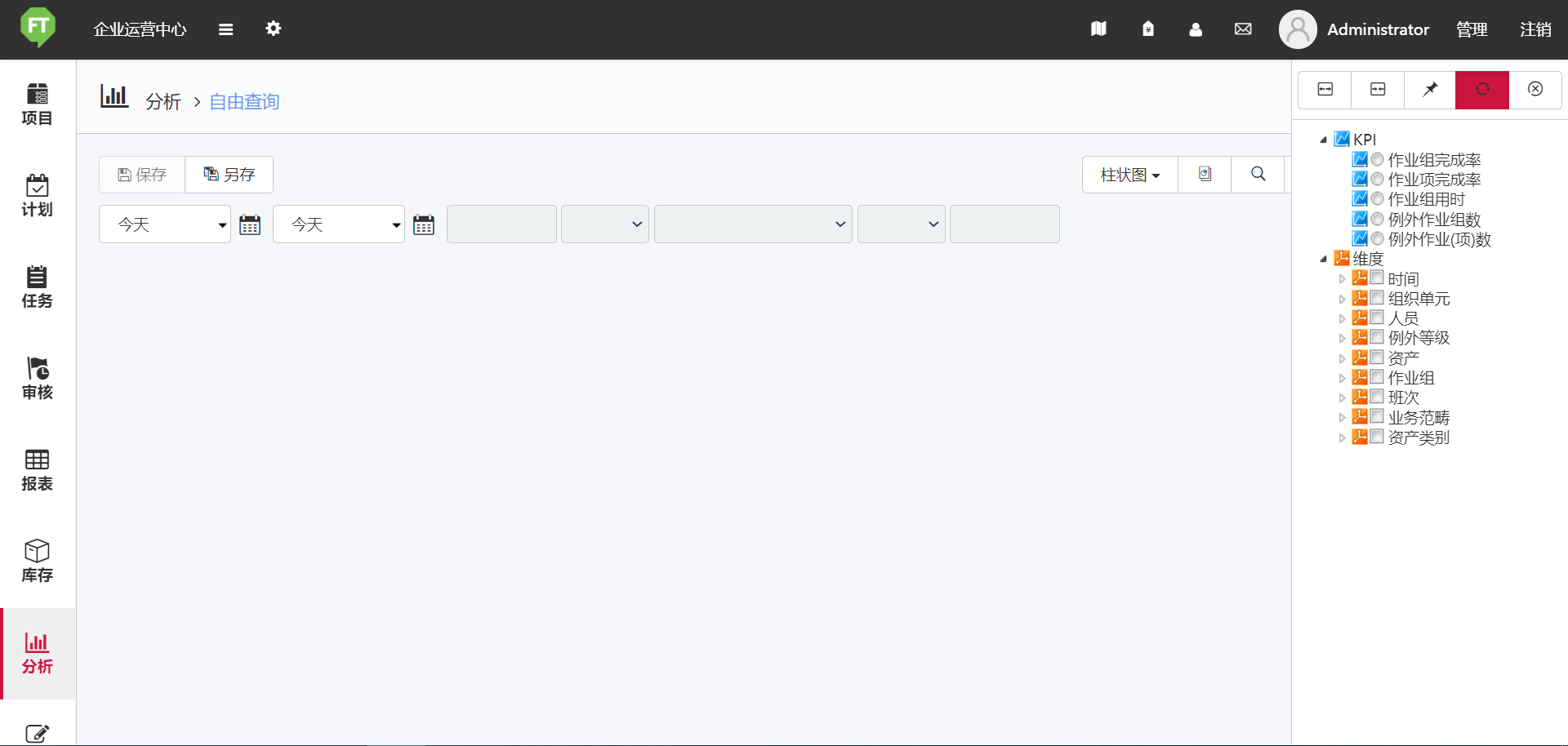
按钮说明
KPI提供作业组完成率、作业项完成率、作业组用时、例外作业组数、例外作业(项)数、作业覆盖率六类KPI指标的评估分析,每类指标下又细分若干具体量化指标(在KPI视图选择),用户可根据自身关注度选择KPI指标。
KPI分析-作业组完成率视图
根据所选筛选器维度、具体量化指标即时动态展示有关作业组完成情况和状态的分析图表,使用操作面板可以调节视图体验。
作业组完成率其下细分七个具体量化指标:
作业组总数 - 选择的时间段和维度下所有归档的作业组数量
作业组按时完成数 - 选择的时间段和维度下按时完成的作业组数量
作业组延时完成数 - 选择的时间段和维度下延期完成的作业组数量
作业组过期数 - 选择的时间段和维度下过期的作业组数量
作业组过期率 - 作业组过期数/作业组总数
作业组延时完成率 - 作业组延时完成数/作业组总数
作业组按时完成率 - 作业组按时完成数/作业组总数
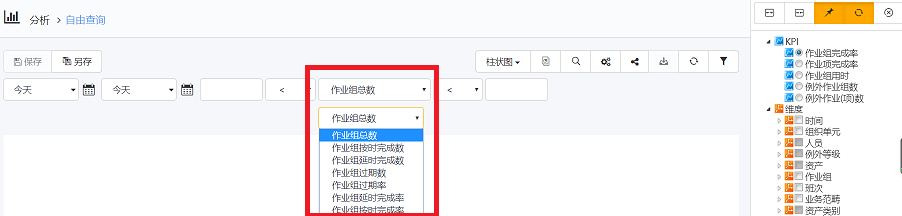
按钮说明
- 保存—保存至导航栏当前查询
- 另存为—在导航栏内选择文件夹新建查询保存
- 导出—将当前分析视图对应的数据表内容导出至Excel
- 刷新—刷新当前分析视图显示
操作面板
- 根据KPI指标不同提供相应的视图辅助工具,如时间范围、视图、量化指标选择等。
- 时间范围—选择查看作业组完成率的开始时间和结束时间,缺省为当前日期。预设相对时间格式。点击日历图标可选择绝对时间格式的具体日期
- 视图—视图辅助工具,光标停驻可在下来菜单中选择切换图表样式:
- 柱状图:当前以柱状图显示分析结果,为缺省设置
- 饼图:当前以饼图显示分析结果
- 折线:当前以折线图显示分析结果
- 可选KPI—排列KPI指标-作业组完成率的具体量化指标供选择。
- 根据KPI指标不同提供相应的视图辅助工具,如时间范围、视图、量化指标选择等。
注意
时间范围选框内可在选取选项后,在其后输入+、-加减运算符及数字,如“本周初- 1 ”则指上周初,“本周末- 1 ”则指上周末,“本月初- 2 ”则指上上月初。用户可根据需要个性化设置。
KPI分析-作业项完成率视图
- 作业项完成率其下细分六个具体量化指标:
- 计划作业项数 - 选择的时间段和维度下所有归档的作业组中按计划要求完成的作业项总数。
- 要求作业项数 - 选择的时间段和维度下所有归档的作业组中根据现场情况实际的要求完成的作业项总数。
- 完成要求作业项数 - 选择的时间段和维度下所有归档的作业组中实际完成的要求完成的作业项总数。
- 完成额外作业项数 - 选择的时间段和维度下所有归档的作业组中实际完成的不要求,按需完成的作业项全部计算为完成的额外作业项。
- 未完成作业项数 - 选择的时间段和维度下所有归档的作业组中未完成的作业项总数。
- 要求作业项完成率 - 完成要求作业项数/要求作业项数。
- 未完成作业项率 - 未完成作业数/要求作业项数。
- 作业项总完成率 -(完成要求作业项数+完成额外作业项数)/要求作业项数。
- 作业项完成率其下细分六个具体量化指标:
KPI分析-作业组用时视图
- 作业项完成率其下细分三个具体量化指标:
- 作业组最长用时 - 选择的时间段和维度下所有归档的作业组完成的最长用时。
- 作业组最短用时 - 选择的时间段和维度下所有归档的作业组完成的最短用时。
- 作业组平均用时 - 选择的时间段和维度下所有归档的作业组完成的平均用时。
- 作业项完成率其下细分三个具体量化指标:
KPI分析-例外作业组数视图
- 作业项完成率其下细分三个具体量化指标:
- 作业组总数 - 选择的时间段和维度下所有归档的作业组数量。
- 例外作业组数 - 选择的时间段和维度下所有发生了例外的作业组数量。
- 例外作业组发生率 - 例外作业组数/作业组总数。
- 作业项完成率其下细分三个具体量化指标:
KPI分析-例外作业(项)数视图
- 选择的时间段和维度下所有归档的作业组中发生了例外的作业项数量,作业项完成率其下细分三个具体量化指标:
- 完成作业(项)总数 - 选择的时间段和维度下所有归档的作业组的作业项总数。
- 例外作业(项)数 - 选择的时间段和维度下所有归档的作业组中发生了例外的作业项数量。
- 例外作业(项)发生率 - 例外作业(项)数/作业(项)总数。
- 选择的时间段和维度下所有归档的作业组中发生了例外的作业项数量,作业项完成率其下细分三个具体量化指标:
筛选器-维度
维度是KPI分析时界定KPI 基于何种范围的量化参数,允许用户选择不同的维度来分析相关指标。维度是指一种视角,而不是一个固定的数字。维度是一个判断、说明、评价和确定查看指标的多方位、多角度、多层次的条件和概念。
筛选器提供时间、组织单元、例外等级、资产、作业组、班次业务范畴、资产类别八类维度定义,每类维度下又列出了不同的维度值供用户选择,企业运营中心-分析目前支持二类维度的叠加。
- 时间:在选定的时间段内以不同的时间周期为维度计算。
- 日:按天数据进行比较。
- 周:按周数据进行比较。
- 月:按月数据进行比较。
- 组织单元:选择解决方案中不同的组织单元进行比较。
- 例外等级:选择解决方案中不同的例外等级进行比较。
- 资产:选择解决方案中的不同资产进行比较。
- 作业组:选择解决方案中不同的作业组进行比较。
- 班次:选择轮班制度中不同的班次进行比较。
- 业务范畴:选择解决方案中不同的业务范畴进行比较。
- 资产类别:选择解决方案中不同的资产类别进行比较。
导出
导出:在分析选项卡中,单击导出,选中的报表会以Excel的方式导出。
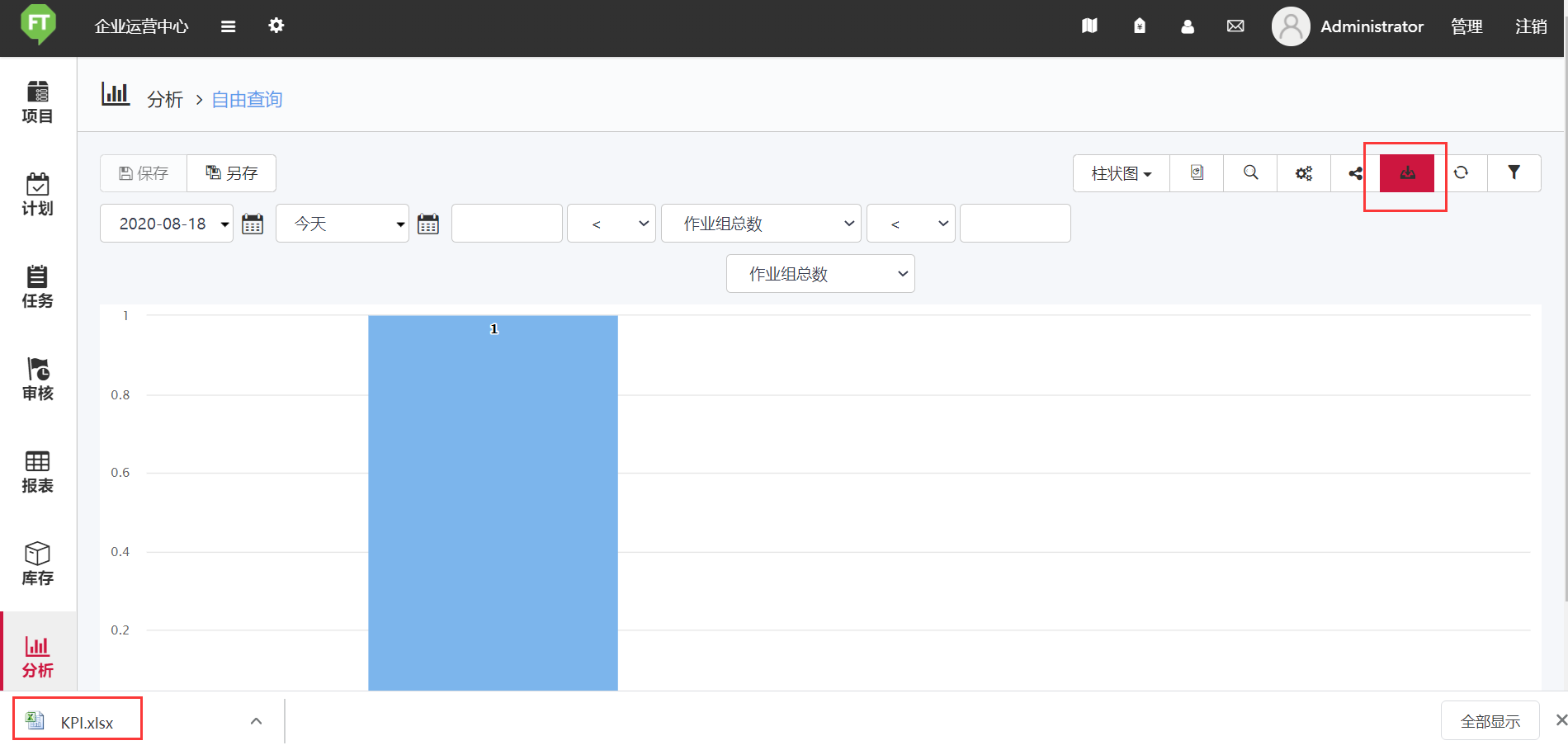
注意
若用户希望打印报表,那么只能将相应的报表以Excel的方式导出,但不支持图片导出,打印服务需要进入Excel进行打印作业。